Избранное изображение иллюстрирует содержимое, настроение либо тему записи или страницы. В записях и на страницах можно разместить только одно избранное изображение, которое используется во многих темах и инструментах для повышения привлекательности сайта.
В этом руководстве
Чтобы установить избранное изображение, выполните следующие действия.
- Перейдите в консоль.
- Щёлкните Страницы или Записи в опциях слева.
- Щёлкните заголовок страницы или записи, чтобы открыть редактор.
- В настройках справа найдите раздел Избранное изображение. Если область настроек не отображается, щёлкните значок ⚙️ в правом верхнем углу, чтобы открыть её.
- Щёлкните Установить избранное изображение, как показано на изображении справа.
- После этого отобразятся опции для выбора изображения из библиотеки файлов вашего сайта, служб Google Фото, Pexels Free Photos или Openverse.
- Если вы хотите загрузить изображение со своего компьютера, выберите вариант «Библиотека файлов» и перейдите на вкладку Загрузить файлы.
- Выбрав изображение, нажмите кнопку Установить избранное изображение в правом нижнем углу.
- Для сохранения изменений щёлкните Обновить в записи или на странице. Теперь избранное изображение установлено.
[Необязательно] Если избранное изображение не отображается по умолчанию в вашей теме, добавьте блок «Обложка» в верхней части страницы или записи. После этого вы можете нажать одну кнопку, чтобы отобразить избранное изображение в блоке «Обложка».

В некоторых темах избранные изображения используются иным образом, из-за чего для корректной работы может понадобиться изображение определенного размера. Для уточнения размеров см. документацию по своей теме.
Для удаления избранного изображения выполните действия 1–4 в предыдущем разделе, чтобы найти избранное изображение. Затем щёлкните ссылку Удалить избранное изображение:
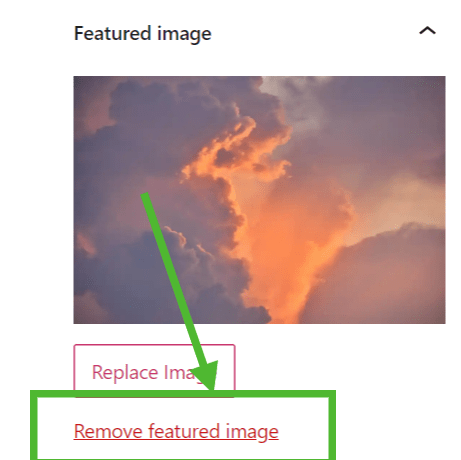
Кроме того, избранное изображение можно изменить, нажав кнопку Заменить изображение.
Социальные сети, например Facebook или Twitter, часто используют избранное изображение страниц и записей, которыми вы делитесь в этих сетях. Вот примеры с сайтов Facebook, Twitter и LinkedIn:

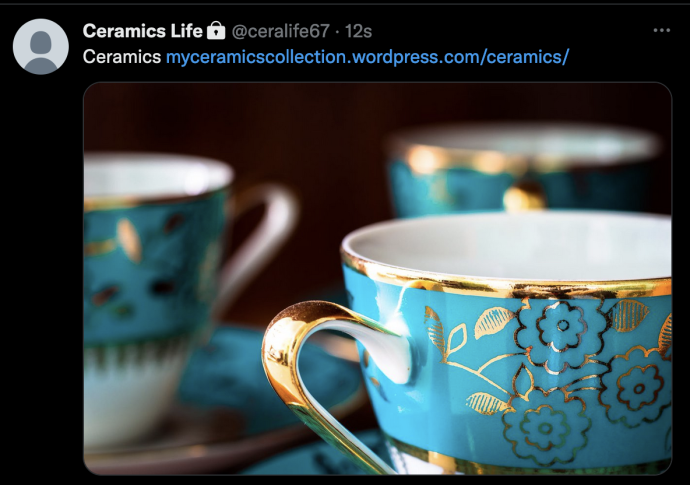
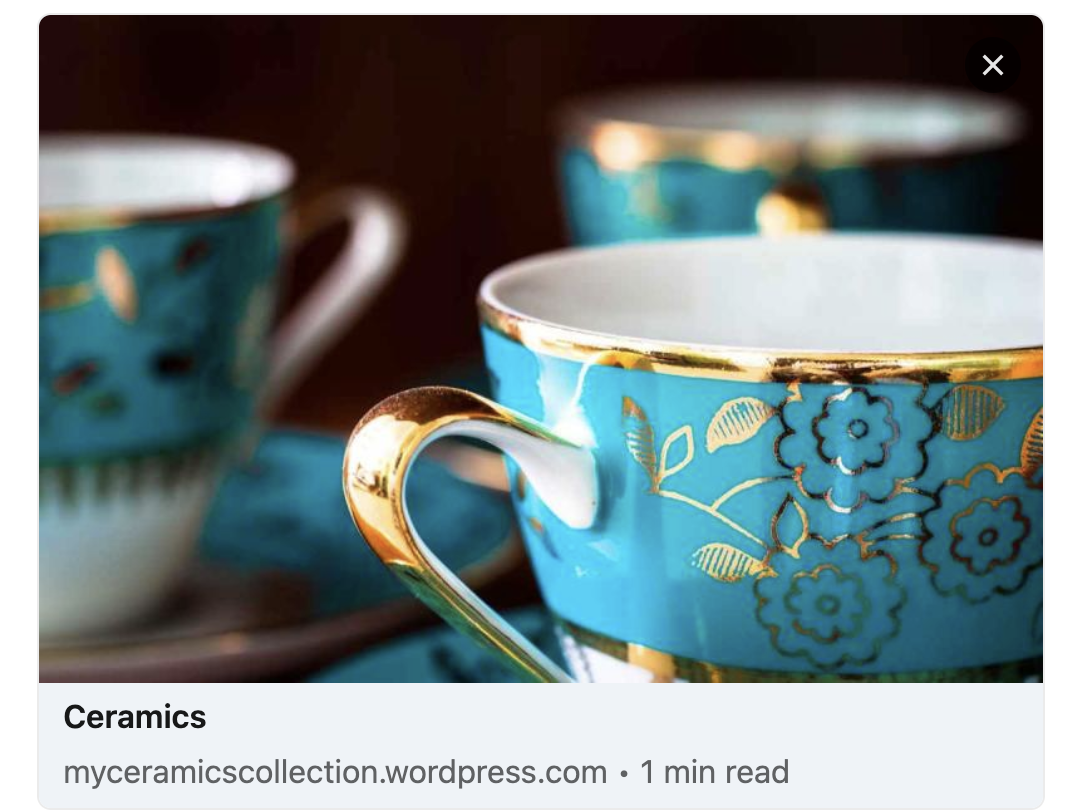
Воспользуйтесь следующими инструкциями в случае проблем с изображением на сайтах Facebook, Twitter, LinkedIn или Tumblr.